Overwatch 2 でドロップを引き換えようとしているときに、多くのユーザーから「Overwatch 2 Twitch Drops が機能しない」という問題が報告されています。この問題は通常、Blizzard.net アカウントを Twitch アカウントにリンクしておらず、交換しようとしているゲーマーに発生します。
この記事で解決する疑問
・オーバーウォッチで「Twitch Dropsが機能しない」エラー原因
・オーバーウォッチで「Twitch Dropsが機能しない」エラーの直し方
・ネット回線に問題がある場合の対策方法
このページでは【オーバーウォッチで「ゲーム サーバーに接続できませんでした」エラーが表示されログインできない原因と直し方まとめ【Overwatch】】を紹介していきます。
| サービス特徴 | レビュー | |
|---|---|---|
| NURO光 |
・最大2Gbpsの超高速回線 ・大会があるeSports施設でも採用 ・現状日本最速のネット回線 |
解説 |
| SoftBank光 | ・最大1Gbpsの高速回線 ・IPv6高速ハイブリットで安定 ・IPv6のポート制限なし |
解説 |
| |
・最大1Gbpsの高速回線 ・独自光ファイバーで速度が安定している回線 |
解説 |
| ドコモ光 | ・最大1Gbpsの高速回線 ・全国の約93%にサービスを提供 |
解説 |
※解説を押すとレビューページに飛びます。
ページコンテンツ
オーバーウォッチ2で「Twitch Dropsが機能しない」エラー原因
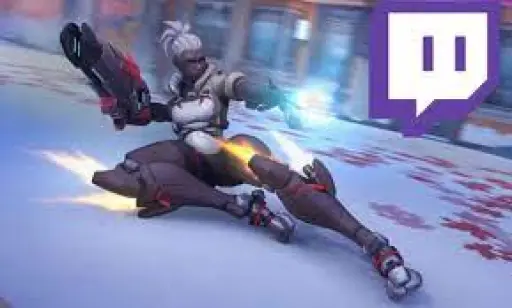
レポートによると、Twitch ゲーマーは、オーバーウォッチ 2 ドロップを獲得するために必要な時間の視聴を完了した後でも、ベータ版にアクセスできません.
エラーは、過去数日間で世界中の大多数のユーザーの間で急速に人気を博しています. ただし、プレーヤーがゲームをプレイすることを制限し、ゲームにアクセスできないようにします。
原因:ファイル・ゲーム側の問題
多くのコミュニティフォーラムでプレイヤーのレポートを読んだところ、この問題は開発者側か、あるいはあなたのインターネット接続が原因であることがわかりました。
- 予期しないサーバーの問題
ほとんどの問題は、サーバーの問題が原因で発生しました。サーバーが停止中またはメンテナンス時間中の場合は、サーバーの問題を修正し、メンテナンス中のプロセスを完了して、サーバーが再び復元されるまで待つ必要があります。
- Blizzard.net アカウントTwitch アカウントにリンクされていない
ユーザーの blizzard.net アカウントが Twitch アカウントにリンクされていない場合、この問題が発生する可能性が高くなります。または、正しい Battle.net アカウントを Twitch アカウントにリンクしていない場合も、このような問題に直面する可能性があります。したがって、問題を解決するには、両方のアカウントを正しくリンクしてみてください。
- 古い Battle.netアプリ
古い Battle.net アプリを使用することも、Overwatch 2 でこのような問題を引き起こす別の理由です。したがって、このような問題に直面しないように、更新されたバージョンを使用することを強くお勧めします。
- 古い Twitch
古い Twitchアプリケーションにアクセスしている場合、互換性がないためにこの問題が発生する可能性があります。したがって、オーバーウォッチ 2 でこの問題が発生しないように、twitch アプリを更新することをお勧めします。
- 競合するウイルス対策ソフトウェア
一部のフォーラムでは、PC にインストールされているセキュリティ プログラムまたはファイアウォールによってこのような問題が発生する場合があることもわかっています。セキュリティ ソフトウェアは、一部のアプリ ファイルが感染していると疑っており、それによってこの問題が発生しています。したがって、アプリケーションがファイアウォールを通過できるようにすると、問題を回避するのにさらに役立ちます。
原因:インターネット接続の問題

自宅のインターネット問題が原因でアップデート不良が発生している場合も。
私の経験では、ダウンロードとアップロードの速度が20Mbpsより遅いのはこのゲームには理想的ではないため、インターネット速度がそれより遅い場合は、アップグレードを検討してください。
- 不安定なインターネット接続
不安定なインターネット接続が、このようなエラーに直面している理由である可能性があります。インターネットがプロセスを妨害していないことを確認するために、非常に簡単な手順を実行します
- サーバーへの信頼できない接続
信頼できない接続は、このようなエラーに直面している主な理由になる可能性があります. この問題を修正するために、ポート転送を行い、サーバーへのより良い接続を確立しようとしています。
- アンチウイルスからブラックリスト
このエラーに直面している別の犯人は、Windows Defenderまたは別のサードパーティのアンチウイルスであり、帯域幅がネットワークの外に移動することを許可していない可能性があります. これは、Windows Defender で Overwatch をホワイトリストに登録することで簡単に修正できます。
オーバーウォッチ2で「Twitch Dropsが機能しない」エラーの直し方
エラーの原因のいくつかを分析することにより、エラーを確実に取り除くいくつかの修正を考え出しました。これらの解決策に従っていきましょう。
修正方法1:インターネット接続を確認
インターネット接続が機能していることを確認することも忘れてはいけない重要な最初の確認ポイントになります。
wifiまたはモバイルデータを使用している場合は、これを行う必要があります。ワイヤレス接続が不安定になり、接続と更新の問題が発生する場合があります。
もし診断結果でダウンロード速度が50Mbpsを超えていなければゲームのパフォーマンスに影響を与え、アップデートを含むダウンロードを遅くす原因となってる確率が高いです。
【計測速度サイト FAST】
自分の回線がどの程度の速度なのか計測してみることを勧めます!
インターネット接続がこれより遅くなると、プレイしているオンラインゲームが切断されたり、パフォーマンスが低下したりする可能性があります。
ネットワークの接続速度が遅い場合は下記で解説している【インターネット接続が原因の場合の解決方法】を参照することをおすすめします。
修正方法2: オーバーウォッチのサーバーを確認する
サーバーの可用性を確認すると、問題がユーザー側にあるのか、オーバーウォッチのサーバー側にあるのかを特定するのに役立ちます。サーバーがオフラインの場合、サーバーがオンラインになるまで待つ以外にユーザーができることはあまりありません。
サーバーの可用性を確認するには、以下の手順に従います。
【設定手順】
- Downdetector にアクセスするには、ここをクリックしてください。
- ウェブサイトにアクセスしたら、検索ボックスに「 Overwatch」 と入力します。
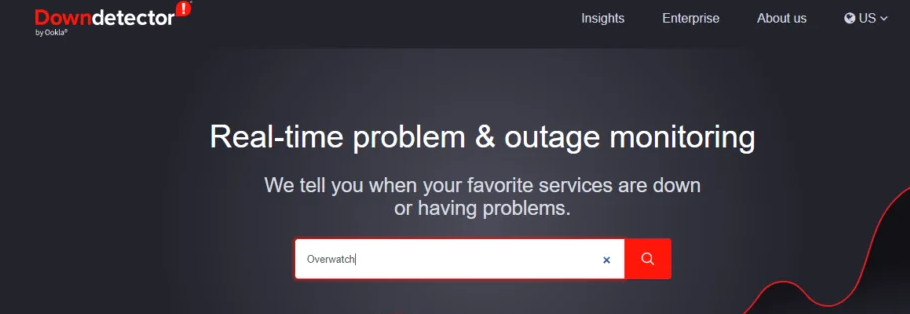
- Enter キーを押すか、検索アイコンをクリックします。
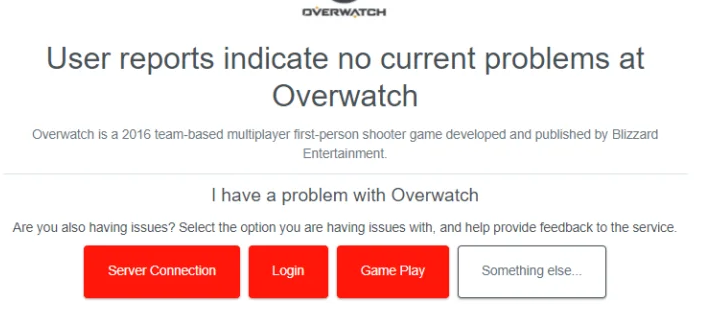
サーバーの可用性の確認 サーバーがオンラインの場合、サーバーがオンラインに戻るまで待つ以外にできることはあまりありません。そうでない場合は、次のステップに進みます。
修正方法3:Blizzard アカウントを作成する
多くのユーザーは、Blizzard アカウントを作成することで、Overwatch 2 Twitch ドロップが機能しない問題を解決することができました。そのため、battle.net アカウントを持っていることを確認してください。そうでない場合は、作成して問題を解決してください。
そのための手順は次のとおりです。
【設定手順】
- サインイン フォームで[無料の Blizzard アカウントを作成する ] を選択します。
- フォームに詳細を入力し、送信をタップします。
注: [現在アクセスできるメール ID を入力してください]
- 送信後、「 ACCOUNT NAME (E-MAIL ) 」に記載したメールアドレスが記載されたページに移動します。そして、続行をタップします。
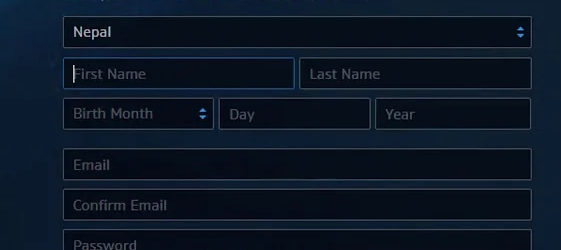
無料のブリザード アカウントを作成する - アカウント設定ページで、メールアドレスを確認していない場合、「メールを確認し、指示に従ってアカウントを確認してください」という次の通知が表示されます。
- 次に、リンクをクリックしてメール アドレスを確認し、[アカウント管理に進む] オプションを選択します。
これで、正常に登録されました。ただし、完全なプロセスを確認するには 1 時間かかるため、1 時間後にアクセスできます。そして、問題が解決したかどうかを確認してください。
修正方法4:Battle.net アカウントと Twitch アカウントをリンクしました
このような問題を引き起こすもう 1 つの理由は、battle.net アカウントが twitch アカウントにリンクされていないことです。したがって、このような問題を解決するには、両方のアカウントを正しくリンクすることを強くお勧めします.
両方のアカウントをリンクする手順は次のとおりです。
【設定手順】
- Twitch アプリを開き、アカウントに移動します。
- その後、設定をクリックします 。
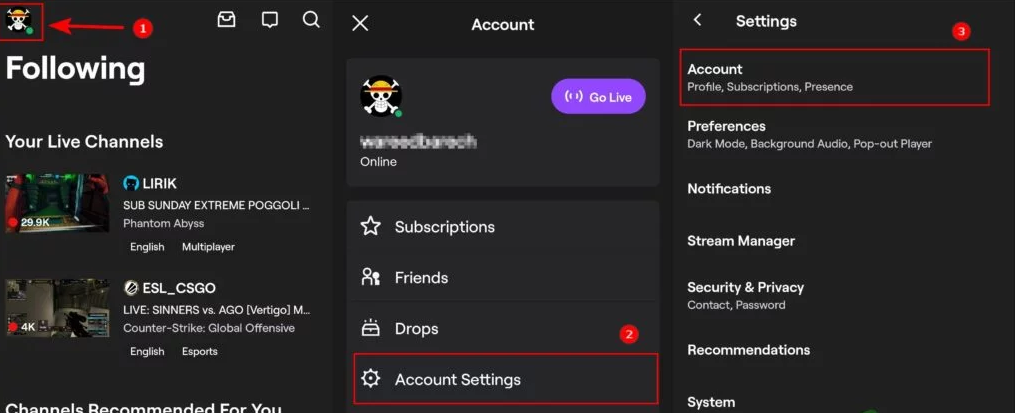
アカウント設定を開 - 次に、[接続] をタップします。
- ここに、Battle.net と Twitch アプリをリンクするオプションがあります。
- その後、[接続] オプションをタップして、そこにすべての資格情報を入力します。
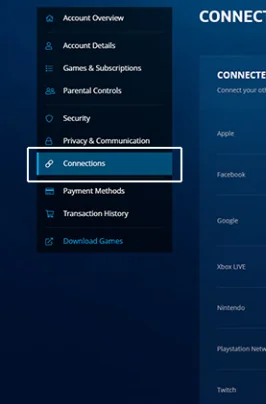
オプションをクリックします 接続 - 次に、アカウントを確認し、Twitch のホームページに進みます。
- 次に、battle.net のアカウント設定に移動します。
- そして、左側に表示される接続をタップします。
- 最後に、Twitch の接続オプションをクリックし、Twitch アカウントの資格情報を入力します
修正方法5:Twitchを更新する
古いTwitchバージョンを実行すると、互換性の問題が発生し、アプリが接続を確立できなくなるため、さまざまな問題が発生する可能性が最も高くなります. そのため、技術の進歩に追いつくために、またはそのようなゲームの問題をスキップするために、常に最新バージョンで作業することをお勧めします。この状況では、更新が必要です。以下は、そのための簡単な手順です。
【設定手順】
- Twitch アプリケーションを起動します。
- 右上のキラキラアイコンをタップ。
- ここには、更新と最新のパッチのポップアップが表示されます。プロンプトが表示されたら、[更新] ボタンをタップして更新します。
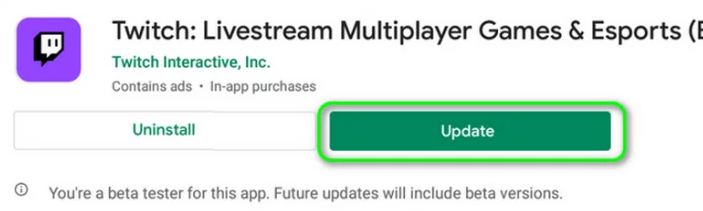
けいれんを更新 - Twitch アプリを再起動して、問題が解決しないかどうかを確認します。
修正方法6:ウイルス対策プログラムをオフにする
システムにインストールされているウイルス対策プログラムが障害となり、ゲームの起動が制限されることがあります。システムのウイルス対策プログラムがアプリケーションと競合し、オーバーウォッチ 2 でこのような問題が発生することがあります。そのため、セキュリティ ソフトウェアを無効にして問題を解決してください。
以下の簡単な手順に従ってください。
【設定手順】
- Windows セキュリティ に移動し 、Enter キーを押して開きます。
- 左側で [ウイルスと脅威の防止]を選択します。
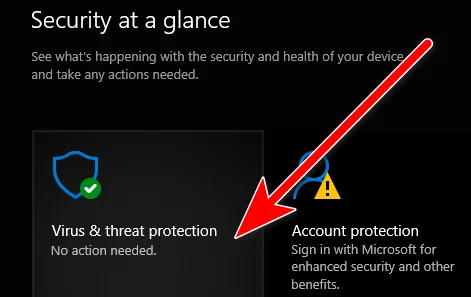
[ウイルスと脅威の防止] をクリックして、さらにオプションを表示します - その後、[ウイルスと脅威の防止] の下にある [設定の管理] を探します。
- [リアルタイム保護] の下にあるトグル ボタンをクリックして、Windows Defender を一時的にオフにします。
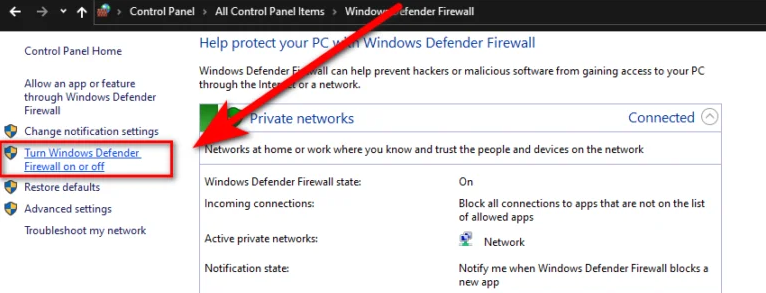
Windows Defender ファイアウォールをオンまたはオフにする - プロンプトが表示されたら、[はい] をクリックします。
- 最後に、問題を確認するために PC を再起動します。
修正方法7:Battle.net を再インストールする
Battle.net に何らかの問題が発生したか、インストール中に破損してアプリケーションの実行時に問題が発生した可能性があります。
この場合、上記の修正のいずれもうまくいかない場合は、Battle.net を再インストールしてみてください。問題から抜け出すための.net。これには、以下の手順に従う必要があります。
【設定手順】
- Windows スタートに移動します。
- [コントロール パネル] を選択します。
- プログラムのアンインストールをクリックします
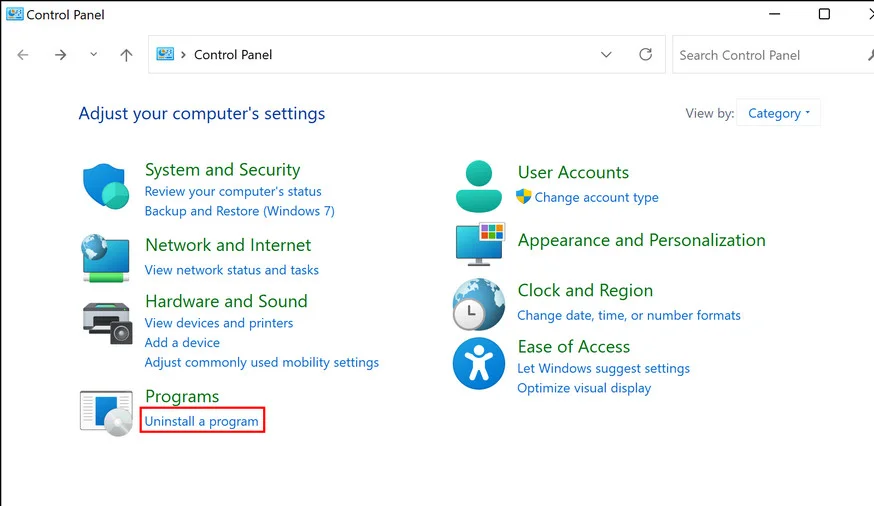
プログラムのアンインストール - リストのBattle.net または Blizzard Battle.netに移動し、右クリックして [アンインストール] をタップします。
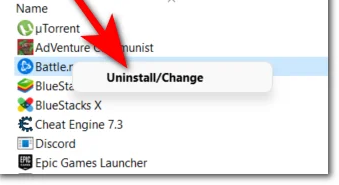
Battle.Net のアンインストール - アンインストールが完了したら、アプリを再インストールして問題を確認します。
- オーバーウォッチ ベータ版プレイ アップグレード版
ゲームエラーにうまく対処することは、プレイヤーがゲームを手に入れるのを妨げるため、非常に面倒です. ただし、この記事に記載されている効果的な方法は、Overwatch 2 Twitch ドロップが機能しない問題をすぐに簡単に修正するのに役立ちます。
インターネット接続が原因の場合の解決方法
既知のサーバーの問題が発生していない場合、必ずしもサーバーに関連するものではなく、自宅での通信ネットワークが原因である可能性が高いです。
修正方法1:モデムまたはルーターの電源を再起動

モデムやルーターなどのネットワーク機器は、長時間稼働させたままにしておくと、正常に動作しなくなることがあります。モデムやルーターの電源を切り、電源プラグをコンセントから抜いて1分間放置し、リフレッシュしてください。
【再起動の手順】
- ネットワークに接続されているものをすべてオフにします。
- あなた抜い最初のルータとあなたのモデム秒。モデムが組み込まれたルーターがあれば、事態ははるかに簡単になる可能性があります。
- 少なくとも10秒待ちます。
- あなたのプラグイン最初のモデムの背面とあなたのルーター秒。
- コーヒーを飲みましょう。モデムとルーターが完全に起動するまでに2〜3分かかる場合があります。
- コンピューターの電源を入れ、インターネットに接続します。
- ゲームをもう一度起動して、Hitman3が正しく機能するかどうかを確認します。
これにより、デバイスの一時的なメモリとキャッシュがクリアされ、ホームネットワークの問題を引き起こしているネットワークバグが解消されるはずです。
修正方法2:古いルーターを新しいルーターに買い換え

ルーターは4~5年前後を目途に買い替えるのが一般的。
その理由としてはルーター本体の機械的な寿命や無線の新しい規格が一般普及したりするタイミングが上記周期と言われてます。
個人的にもいままで数度買い替えを行っていますがWifiが途切れたり通信が遅くなり始めるのが4~5年のことが多かったので割と信憑性があるかと思いますね。
【古いルーターの買い替え目安】
- カラカラ・チリチリといった異音がする
- 無線規格が11acに未対応
- 最大1Gbps以上に未対応
あとルータが安価であれば「壊れやすい」ことは中国産のルータを使用して半年で故障した管理人が保証しますのである程度の価格帯はキープしておいたほうが結果安上がりです笑
オススメのルーターについては、以下の記事で解説していますので、気になる人は合わせてチェックしてみてください。
修正方法3:快速なネット回線の切り替え【一番効果が高い】

上記の方法を試してもし劇的に改善しない場合はそもそものネット回線に問題がある可能性が非常に高いと言わざるを得ません!!
特に以下のような回線を利用している人は、乗り換えをおすすめします。
【Switchにはおすすめできない回線】
- マンションに無料で付いている回線:D.U-netやレオネットなど
- 持ち運び系のWi-Fi:WiMAXシリーズや○○Wi-Fiシリーズ
- コンセント挿すだけ回線:ソフトバンクエアーやホームルーター
- ADSL回線:YahooBB、フレッツADSL
- CATV回線:Jcomやベイコムなど
もちろんこれらの回線が絶対に悪いというわけではありませんが、データや口コミを見る限り、悪い可能性が高いので注意しておいた方が良いです。
回線を切り替えるならゲームでの評判が良い以下の回線をおすすめします。
| 回線 | 平均ダウンロード・アップロード値 |
|---|---|
| NURO光 |
ダウンロード速度:460.91Mbps アップロード速度:401.01Mbps |
| コミュファ光 ※東海地方限定 |
ダウンロード速度:650.95Mbps アップロード速度:342.36Mbps |
| ソフトバンク光 | ダウンロード速度:316.63Mbps アップロード速度:186.24Mbps |
※関西限定 |
ダウンロード速度:439.11Mbps アップロード速度:297.6Mbps |
| auひかり | ダウンロード速度:368.15Mbps アップロード速度:266.42Mbps |
| ドコモ光 | ダウンロード速度:284.11Mbps アップロード速度:194.54Mbps |
特におすすめなのは、「 NURO光 ![]() 」「 auひかり
」「 auひかり 」です。
これらの回線は独自の配線設備を利用してサービスを提供しているため、他社の回線と比較して高速で安定しており、ゲームに向いた性能になっています。
そして、これらの回線に次いでおすすめなのが「 ドコモ光 ![]() 」や「 ソフトバンク光」です。
」や「 ソフトバンク光」です。
ドコモやソフトバンクはどれもフレッツ光と同じ回線設備を利用しているため、大まかな回線の特徴は変わりません。(多少違いますが…。)
なので、スマホとのセット割や料金などで選んでみると良いと思います。
こういったゲームにおすすめの回線や特徴については、以下別記事で解説していますので、切り替えを検討している人はチェックしてみてください。
まとめ
今回はオーバーウォッチで「ゲーム サーバーに接続できませんでした」エラーが表示されログインできない原因と直し方まとめ【Overwatch】】の紹介でした。
改善方法は契約しているネット回線を変更することで劇的に改善する場合が高いのでしっかりと確認するようにしましょう。
| サービス特徴 | レビュー | |
|---|---|---|
| NURO光 |
・最大2Gbpsの超高速回線 ・大会があるeSports施設でも採用 ・現状日本最速のネット回線 |
解説 |
| SoftBank光 | ・最大1Gbpsの高速回線 ・IPv6高速ハイブリットで安定 ・IPv6のポート制限なし |
解説 |
| |
・最大1Gbpsの高速回線 ・独自光ファイバーで速度が安定している回線 |
解説 |
| ドコモ光 | ・最大1Gbpsの高速回線 ・全国の約93%にサービスを提供 |
解説 |
※解説を押すとレビューページに飛びます。